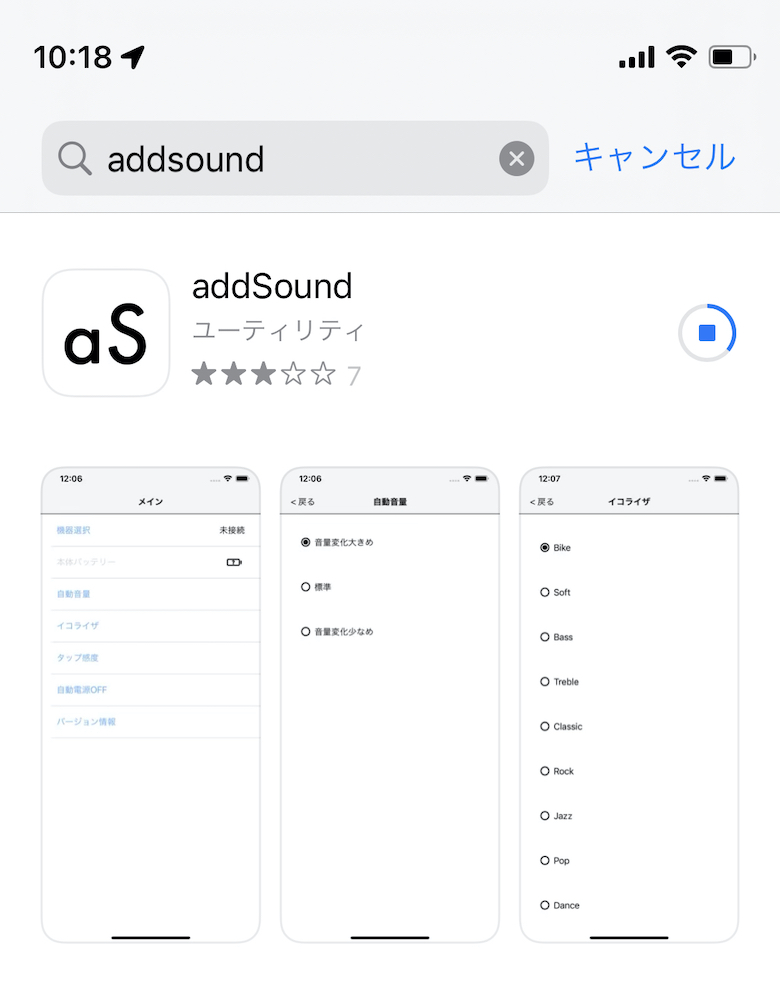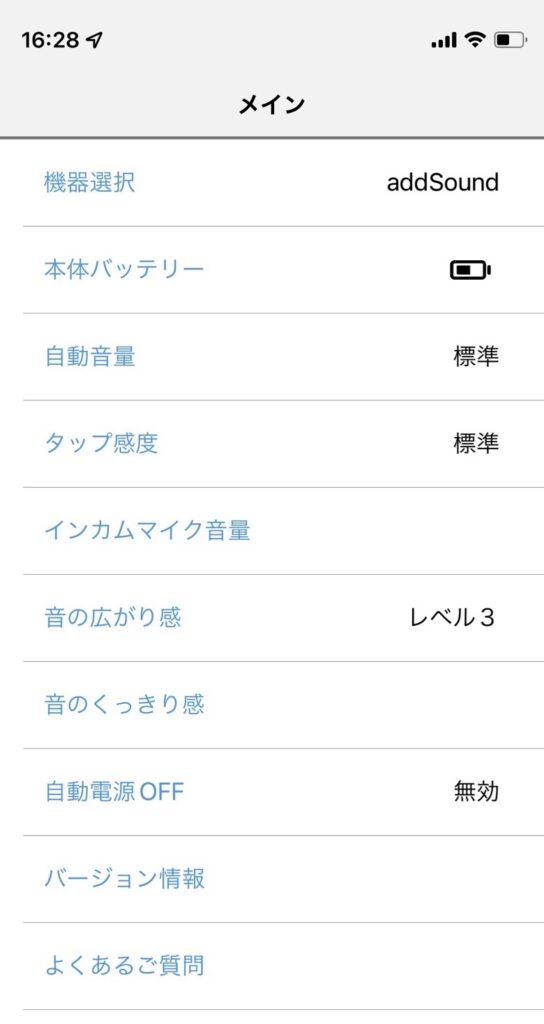addSoundの初期設定
さてさて、粘着テープに24時間の猶予を与えている間に、addSoundの初期設定を済ませましょう。
とは言っても実は「初期設定」と呼べるレベルの作業はなく、単にスマホとペアリングするくらいです。
しかも専用アプリを使ってウンチャラする必要はなく、ただ普通にペアリングするだけですYO
ってことで、まずは本体底面にある丸いボタンを長押しすれば、起動音と共に電源が入ります(電源オフも長押し)


お次は手持ちスマートフォンのBluetoothの項目を開いて「addSound-xxx」が表示されたらタップしてペアリング完了です!
初めて電源を入れると自動的にペアリングモードになりますが、うまくいかない場合は電源オフの状態から電源ボタンを押し続けて「ピロ」っと鳴ってLEDが青と赤の点滅に変われば、晴れてペアリングが開始されますYO
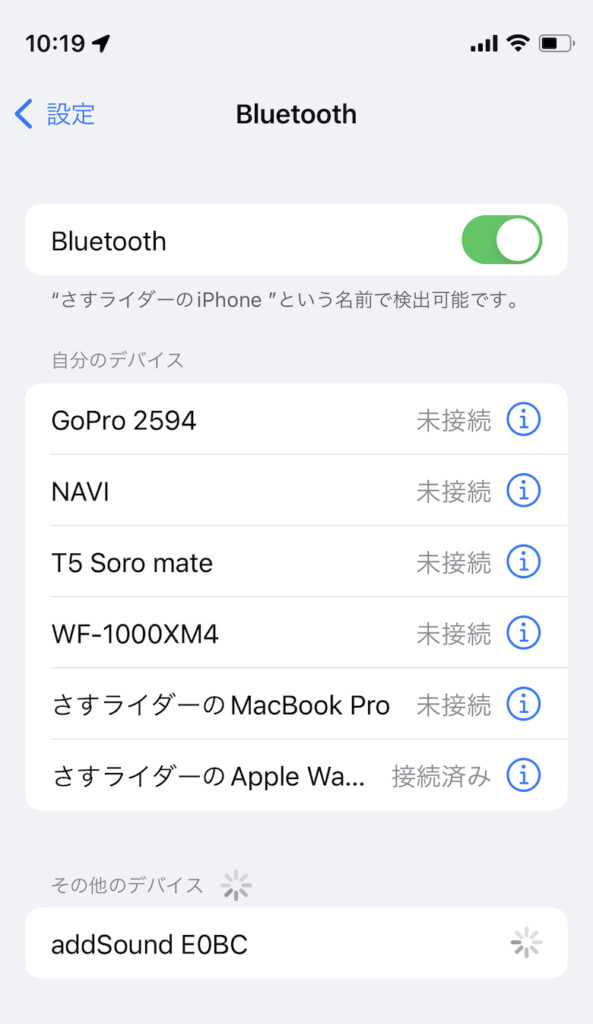
ペアリングした状態でスマートフォンで音楽を再生すると、addSoundから聞こえます、、、って?え?あ、あれ?これってヘルメットをスピーカーにするのでは?
そんなあなたは音が出る仕組みを思い出しましょう!
本体の2つのエキサイターで振動をヘルメットに伝える、、、SO、つまりエキサイターは振動している=ヘルメットに当てなくても音は出てるんです、つまりは正常です。

お次は本体を充電しておきましょう!
addSoundはバッテリー駆動でございまして、なんと最大約18時間と驚異的な駆動時間を誇っているのに、充電時間が約2時間とスピーディーです(地味に凄いポイント)
ちなみに充電端子は「マイクロUSB」で、電源ボタンと同じく本体底面にありますYO
あ、それから充電器は付属してないので、スマホやパソコンのものを代用して使いましょうね。


最後に必須ではないんですが、一応専用アプリもあるのでダウンロードしておきましょう。
アプリ名はそのまま「addSound」で、iOS/Android共に無料でリリースされています!
ペアリングされた状態でアプリを起動すると、様々な設定をいじることができます(基本は初期状態で問題なし)